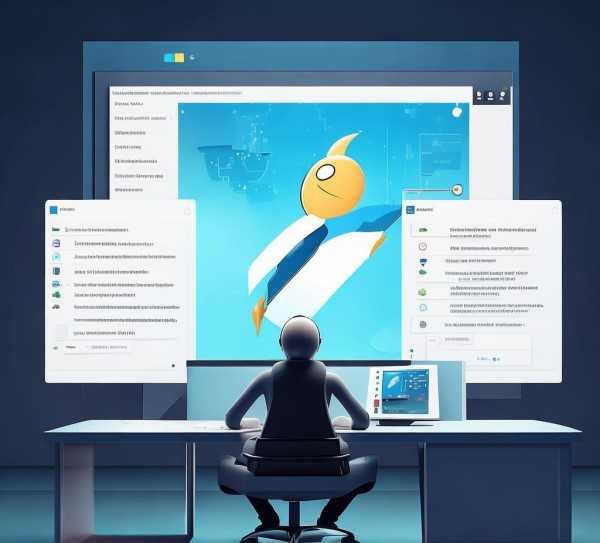Linux桌面焕新攻略,轻松一招更换壁纸
随着科技的飞速进步,Linux操作系统已经成为了众多用户的首选,它以其稳定性、安全性以及强大的功能著称,在Linux系统中,更换壁纸这一操作不仅能美化桌面,还能显著提升用户体验,下面,我们就将详细讲解如何在Linux系统中更换壁纸,并分享一些实用的命令技巧。
Linux系统壁纸更换方法
图形界面更换
对于大多数Linux发行版,通过图形界面更换壁纸是最直观、最简便的方式,以下以Ubuntu为例,展示如何在图形界面中更换壁纸:
- 打开“设置”(Settings)。
- 点击“外观”(Appearance)。
- 在“背景”(Background)选项卡中,你可以选择预设的壁纸,或者点击“文件”(File)选择本地的图片作为壁纸。
- 设置完成后,点击“应用”(Apply)以完成更改。
命令行更换
如果你偏好使用命令行进行操作,以下是一些常用的命令:
-
使用
feh命令更换壁纸feh是一款轻量级的图片查看器,同样可以用来更换Linux系统的壁纸,以下是一个示例命令:feh --bg-scale /path/to/your/wallpaper.jpg
/path/to/your/wallpaper.jpg是你的壁纸图片路径。 -
使用
nitrogen命令更换壁纸nitrogen是一款专门用于更换Linux系统壁纸的工具,以下是一个示例命令:nitrogen --set-zoom-fill /path/to/your/wallpaper.jpg
同样,
/path/to/your/wallpaper.jpg是你的壁纸图片路径。 -
使用
pcmanfm命令更换壁纸pcmanfm是一款轻量级的文件管理器,也可以用来更换壁纸,以下是一个示例命令:pcmanfm --set-wallpaper /path/to/your/wallpaper.jpg
同样,
/path/to/your/wallpaper.jpg是你的壁纸图片路径。
注意事项
- 确保你的壁纸图片格式正确,大多数Linux系统支持JPEG、PNG等格式。
- 如果你在使用命令行更换壁纸时遇到问题,可以尝试使用其他命令或工具。
- 部分Linux发行版可能需要安装额外的软件包才能使用某些命令或工具。
通过以上方法,你可以在Linux系统中轻松更换壁纸,无论是通过图形界面还是命令行,都能满足你的需求,希望这篇文章能帮助你让你的Linux桌面焕然一新。